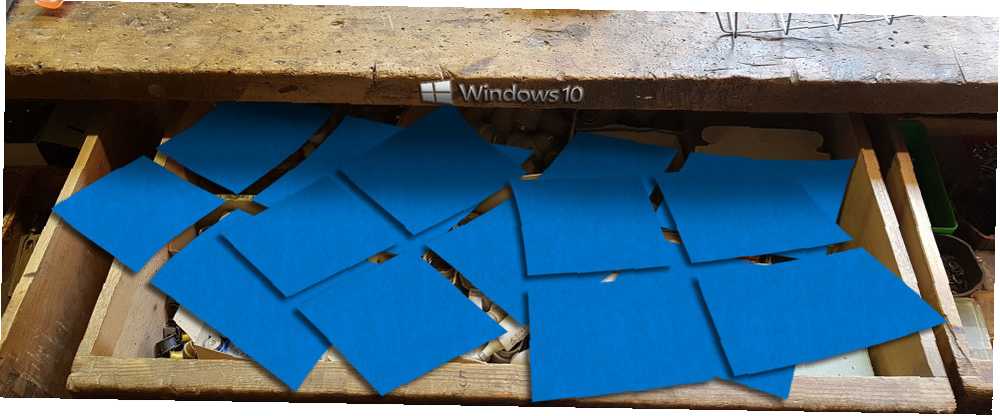
Joseph Goodman
0
4210
772
Je příliš snadné na nedostatek místa na disku. Pokud máte bezpočet fotografií ve vysokém rozlišení, stovky filmů v kvalitě HD a desítky tisíc skladeb, můžete narazit na to, že překročíte svůj limit paměti v žádném okamžiku.
Problém je znásoben na starších strojích. Z důvodu agresivní strategie aktualizace společnosti Microsoft Jak zastavit aktualizaci systému Windows 10 před restartováním bez dotazu Jak zastavit aktualizaci systému Windows 10 před restartováním bez dotazu Windows 10 může být nepříjemným způsobem, jak se restartuje bez předchozího upozornění. Naštěstí tu existuje cesta. a nízké požadavky na systém Windows 10 Kolik prostoru potřebujete ke spuštění systému Windows 10? Kolik prostoru potřebujete ke spuštění systému Windows 10? Windows 10 je kompaktní. Můžete jej ještě více odizolovat, aby zabíral co nejméně místa na disku. , spousta lidí používá operační systém na počítačích, které nemají stejný prostor jako modernější modely.
Ať už jste dosáhli jakéhokoli důvodu, budete chtít vědět, jak uvolnit místo, aniž byste smazali svá osobní média.
Zde je šest tipů, jak uvolnit místo na disku Ušetřit tuny místa na disku v systému Windows 10 s tímto rychlým tipem Ušetřit tuny místa na disku v systému Windows 10 s tímto rychlým tipem Zakázáním této funkce ve Windows můžete okamžitě uvolnit gigabajty místa na disku. v systému Windows 10.
1. Odstraňte staré verze systému Windows
Po upgradu Windows automaticky ukládá data ze starších verzí Windows. To vám umožní vrátit se zpět k předchozím verzím Jak odinstalovat Windows 10 Anniversary Update Jak odinstalovat Windows 10 Anniversary Update The Anniversary Update dorazila pro Windows 10 a mnoho lidí s ní není spokojeno. Pokud se ho chcete zbavit, zde je návod, jak to udělat snadným způsobem. v případě potřeby však stará data zabírají hodně místa.
I když jste to již věděli, možná jste si neuvědomili, že instalace nejnovějších funkcí aktualizace výročí systému Windows 10 výročí aktualizace se vám bude líbit 9 Funkce aktualizace výročí systému Windows 10 se vám bude líbit Jste stále na plotě o aktualizaci systému Windows 10 ? Shrnuli jsme nejdůležitější nové funkce. Pokud jste již upgradovali, nezapomeňte vyzkoušet všechny. tyto soubory také zanechají. Naštěstí je jejich odstranění snadné. Jak uvolnit místo na disku po aktualizaci Windows 10 Anniversary. Jak uvolnit místo na disku po aktualizaci Windows 10 Anniversary Po aktualizaci na Anniversary Anniversary zjistíte, že máte na disku mnohem méně místa. Zde je návod, jak jej uvolnit! .
Otevřete aplikaci Nastavení a přejděte na Systém> Úložiště, a klikněte na primární disk. Zobrazí se vám seznam různých kategorií spolu s tím, kolik místa používají. Přejděte dolů, dokud nenajdete Dočasné soubory, pak na něj klikněte.
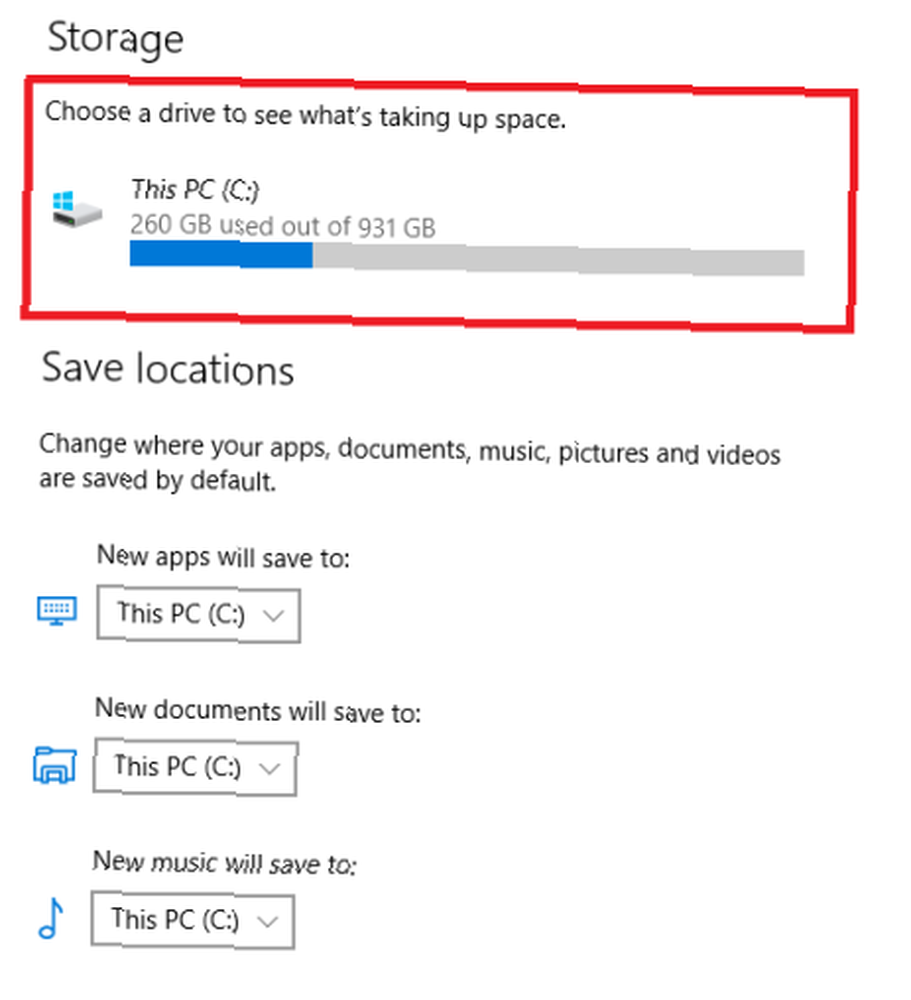
Nakonec zaškrtněte políčko vedle Předchozí verze systému Windows a zasáhnout Odebrat soubory.
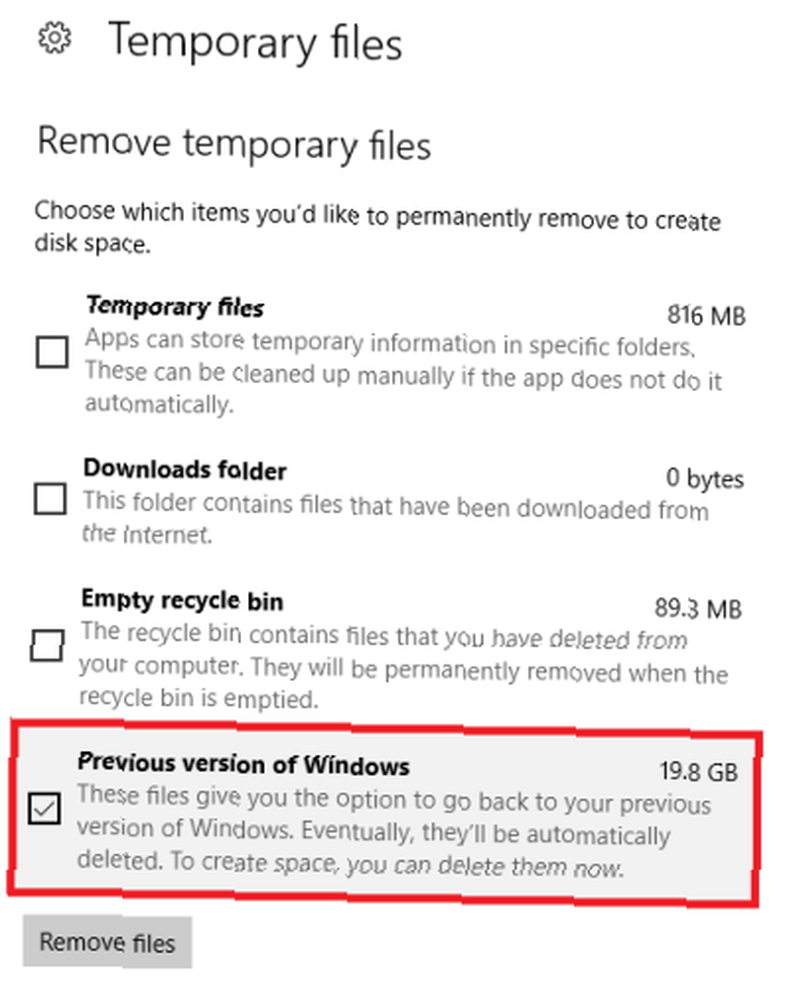
(Poznámka: Pokud chcete, můžete stále používat starou metodu čištění disku).
2. Vymažte mezipaměť aktualizace
Dalším způsobem, jak systém Windows zbytečně zablokovat úložný prostor, je odstranění mezipaměti aktualizace. 7 Skryté mezipaměti Windows a jak je vymazat 7 Skryté mezipaměti Windows a jak je vymazat Soubory mezipaměti mohou zabrat mnoho bajtů. I když vyhrazené nástroje vám mohou pomoci uvolnit místo na disku, nemusí to všechno vymazat. Ukážeme vám, jak ručně uvolnit úložný prostor. .
Mezipaměť aktualizace sestává z kopií instalačních souborů aktualizace. Operační systém je používá, pokud jste někdy nuceni znovu použít aktualizaci; uloží jejich opětovné stažení. Ačkoli je to dobrý nápad, zabírají hodně místa. Pokud nemáte buď velmi pomalé připojení k internetu, nebo pokud váš poskytovatel internetových služeb není vážně omezen datovými limity, můžete je bezpečně odebrat.
Proces bohužel není příliš přímočarý.
Prvním krokem je zastavení služby Windows Update. Hledat Služby, klepněte pravým tlačítkem myši na nejvyšší výsledek a otevřete jej jako správce.
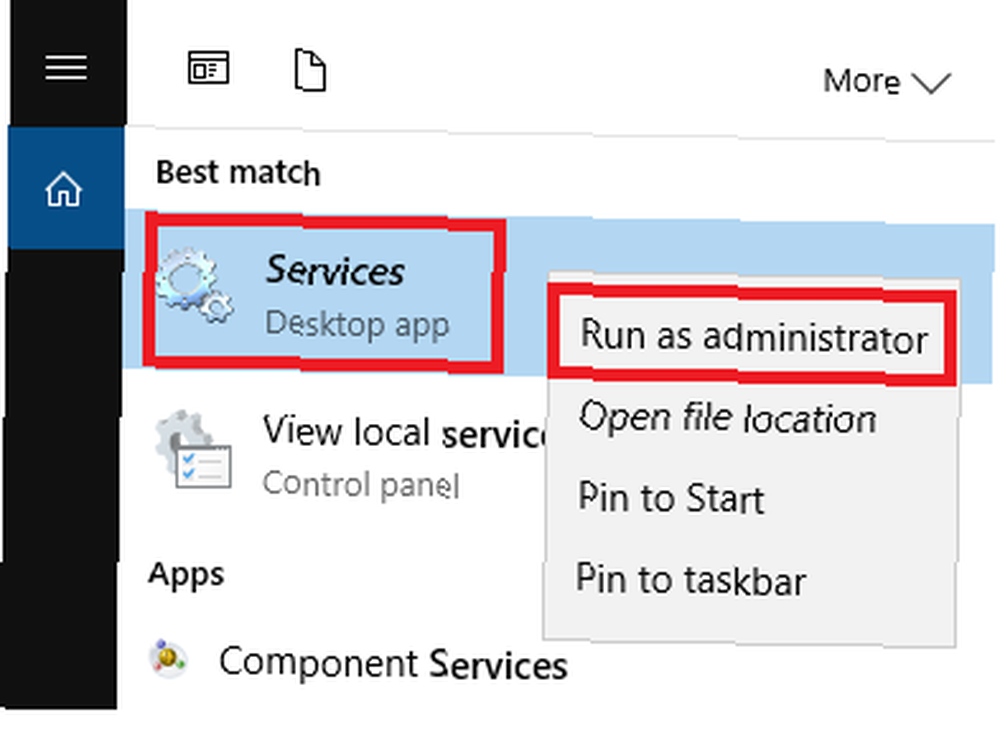
Dále přejděte seznamem položek dolů, dokud nenajdete Windows Update. Klikněte na něj pravým tlačítkem a vyberte Stop.
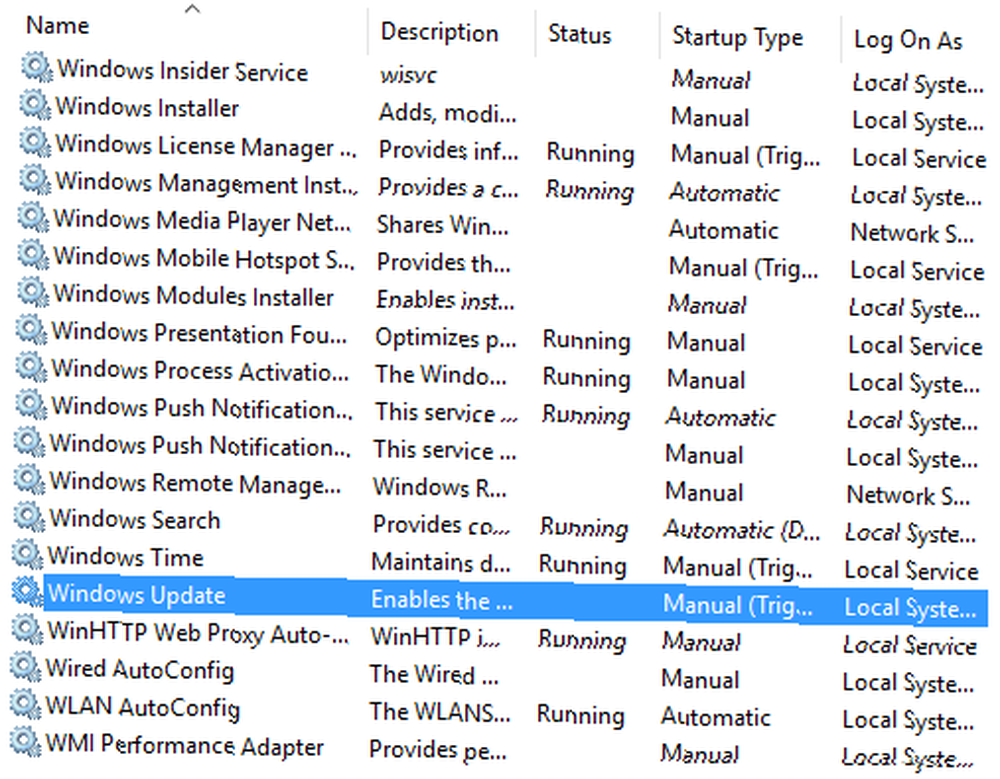
Nyní budete muset soubory smazat. lis Klávesa Windows + R otevřete pole spuštění a potom zadejte C: \ Windows \ SoftwareDistribution \ a zasáhnout Vstoupit.
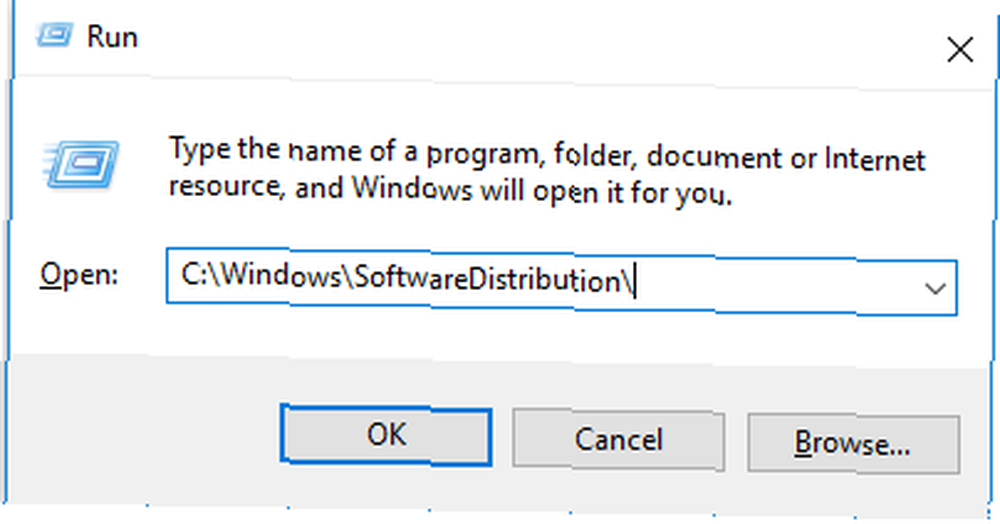
Ve složce Stažené můžete odstranit vše.
Nakonec se budete muset vrátit ke službám a znovu povolit službu Windows Update.
(Poznámka: Je to také vynikající způsob, jak odstranit poškozené aktualizační soubory Jak opravit poškozenou instalaci systému Windows 10 Jak opravit poškozenou instalaci systému Windows 10 Poškození systému je nejhorší, co by se mohlo stát při instalaci systému Windows. Ukážeme vám, jak dostat Windows 10 zpět na trať, když trpí BSOD, chybami ovladačů nebo jinými nevysvětlitelnými problémy. .)
3. Vymažte data režimu spánku
Hibernace a spánek jsou dva způsoby, jak šetřit energii Kolik energie spotřebuje váš počítač? (A 8 způsobů, jak jej snížit) Kolik energie spotřebuje váš počítač? (A 8 způsobů, jak to snížit) Možná vás překvapí, kolik energie váš počítač skutečně spotřebuje. Zde je návod, jak to zjistit a co můžete udělat pro jeho snížení. když nepoužíváte počítač se systémem Windows.
Je zde jeden zásadní rozdíl - režim spánku ukládá všechny otevřené dokumenty a spuštěné aplikace do paměti RAM vašeho zařízení, zatímco režim Hibernate ukládá vše na pevný disk. Spánek se podobá přepnutí televizoru do pohotovostního režimu, zatímco režim Hibernace umožňuje úplné vypnutí počítače.
Pokud režim hibernace nepoužíváte, můžete jej deaktivovat. Tím se automaticky odstraní všechna přidružená uložená data z předchozích hibernací.
(Je zřejmé, že byste to neměli dělat, pokud zjistíte, že tuto funkci pravidelně používáte).
Chcete-li jej zakázat, vyhledejte Příkazový řádek, klikněte na něj pravým tlačítkem a zvolte Otevřít jako správce.
Typ powercfg.exe -h vypnuto a stiskněte Vstoupit. To je vše, neuvidíte oznámení ani potvrzení.
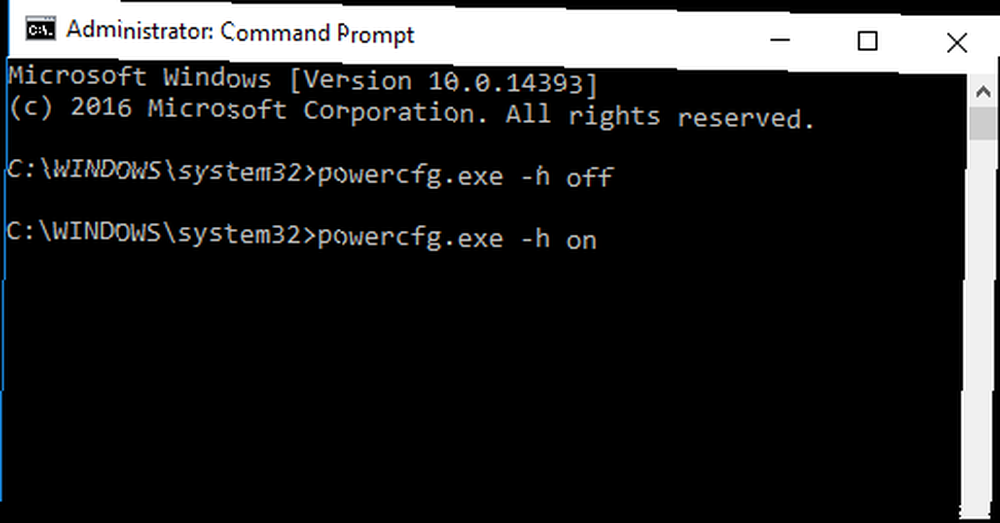
Pokud změníte názor, opakujte výše uvedené kroky, ale napište powercfg.exe -h zapnuto místo toho.
4. Odstraňte soubory optimalizace doručení
Windows 10 představil novou funkci aktualizace - nazvanou “Optimalizace doručení” - který umožňuje počítači stahovat aktualizace z jiných počítačů v okolí. Teorie je taková, že aktualizace budou doručovány rychleji, ale v praxi si mnoho lidí stěžovalo na vyšší využití šířky pásma a zvýšené využití paměti.
Soubory lze snadno smazat, nejdřív je však nutné tuto funkci deaktivovat - jinak se soubory znovu hromadí.
Vydejte se Start> Nastavení> Aktualizace a zabezpečení> Pokročilé možnosti> Zvolte způsob, jak budou aktualizace doručovány. Jakmile je tam, ujistěte se, že je posuvník nastaven na Vypnuto pozice.
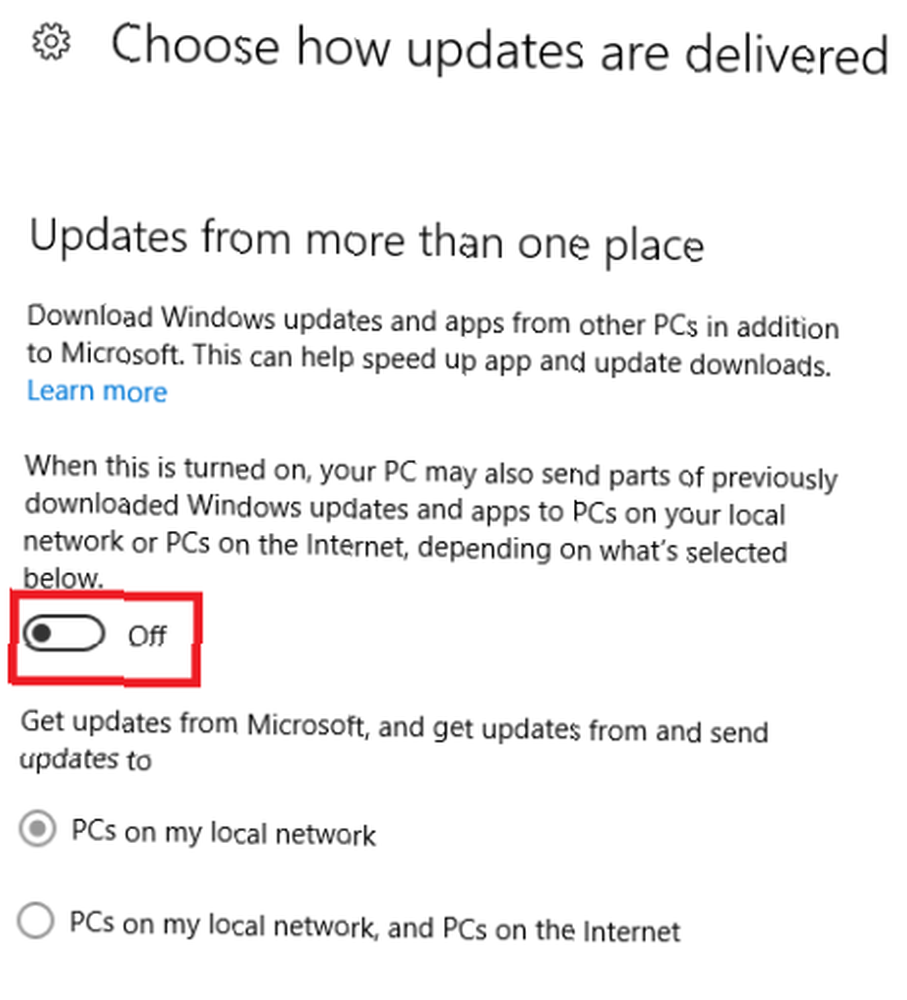
Nyní hledejte Vyčištění disku a otevřete aplikaci. Než zařízení předloží seznam souborů, které lze odstranit, stráví několik sekund skenováním vašeho zařízení. Přejděte dolů, dokud nenajdete volaný záznam Soubory optimalizace doručení. Zaškrtněte políčko a stiskněte OK. Windows se postará o zbytek.
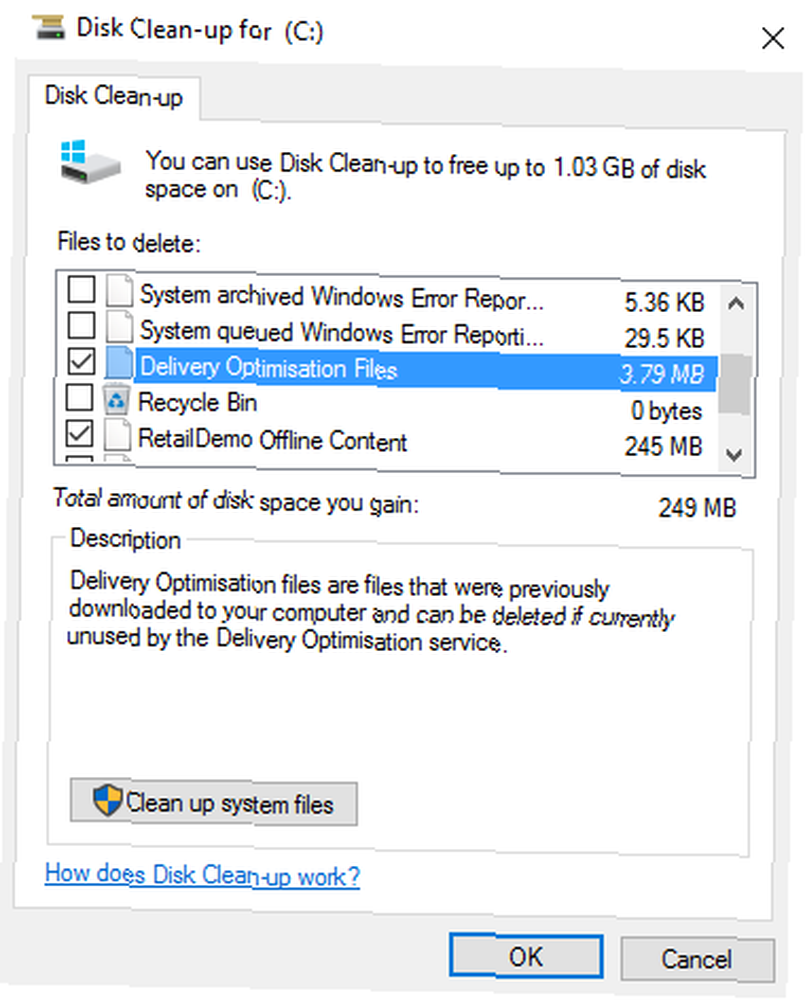
5. Odstraňte oddíl pro zotavení OEM
Většina počítačů je dodávána s oddílem pro obnovení OEM. Díky systému Windows 10 jsou do značné míry nadbytečné a lze je bezpečně odstranit. Bohužel jediný způsob, jak toho dosáhnout, je vytvořit jednotku pro obnovení. Obvykle to znamená použití USB flash disku.
Systém Windows je dodáván s užitečným nástrojem pro vytvoření jednotky; najdete ji hledáním Vytvořte jednotku pro obnovení z hlavního panelu.
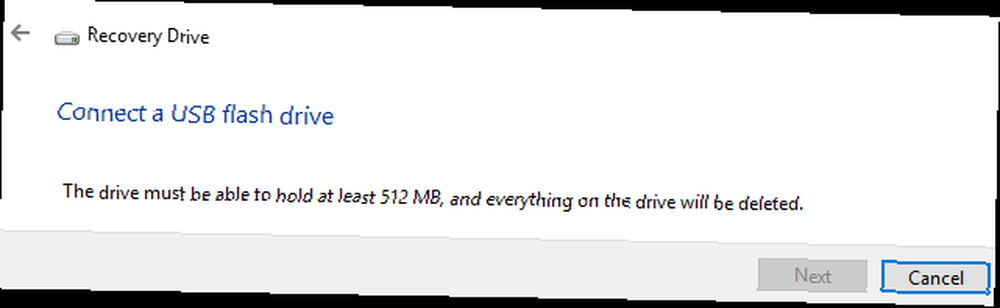
Postupujte podle pokynů na obrazovce a po zobrazení výzvy zadejte disk USB. Po dokončení procesu se na poslední obrazovce zobrazí možnost odstranit oddíl pro obnovení z počítače. Klikněte na odkaz a vyberte Odstranit pokračovat.
6. Odstraňte oddíl pro obnovení systému Windows 10
Varování: Tuto možnost pokračujte pouze v případě, že jste zoufalí, protože ztratíte možnost používat některou z možností obnovy systému Windows 10 a nebudete schopni zavést systém pro obnovení, abyste vyřešili ostatní aspekty operačního systému..
Před pokračováním je velmi důležité provést úplnou zálohu vašich dat a vytvořit jednotku pro obnovení USB.
Nejprve otevřete příkazový řádek jako správce. Typ Diskpart a stiskněte Vstoupit, potom zadejte Seznam disku a stiskněte Vstoupit znovu.
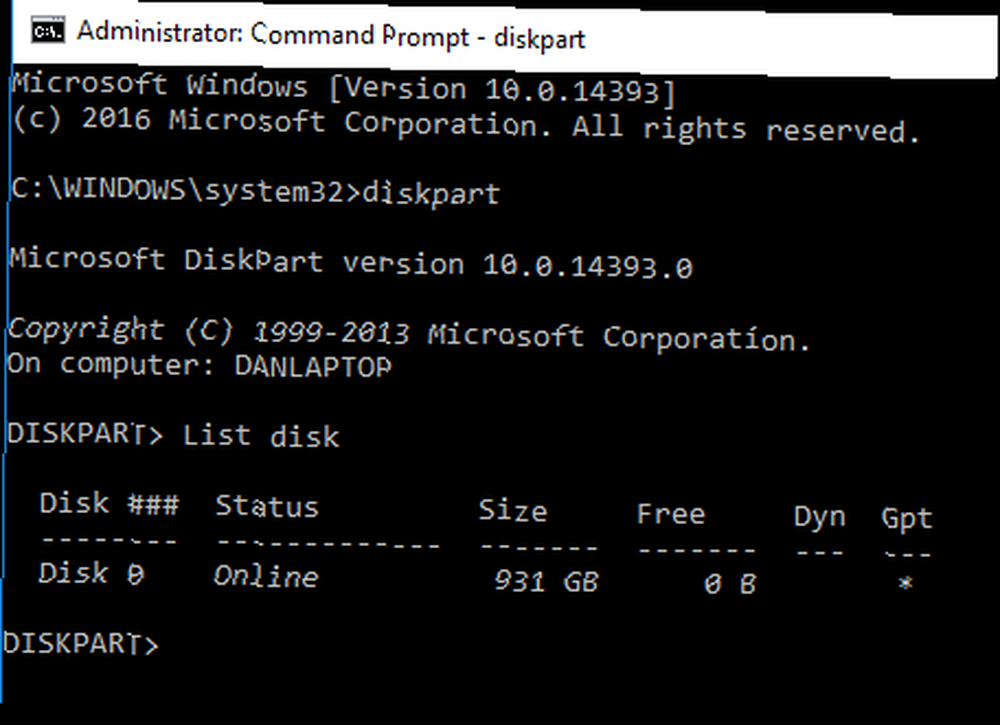
Dále zadejte Vyberte disk X (nahradit X s číslem disku, na kterém je uložen oddíl pro obnovení). Poté zadejte Objem seznamu.
Zobrazí se seznam všech svazků na disku včetně oddílu pro obnovení. Typ Vyberte svazek X (nahradit X se správným číslem, na mém stroji, je to svazek 2).
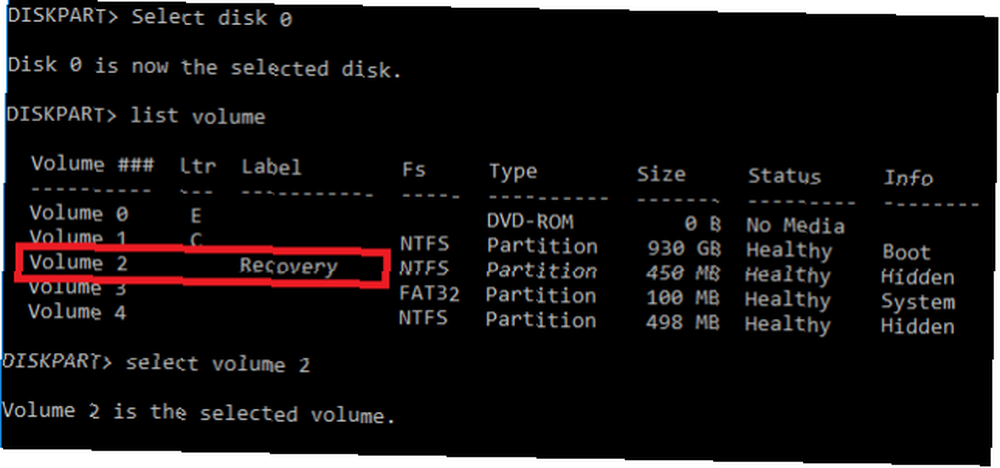
Nakonec napište Smazat svazek a zasáhnout Vstoupit.
Jak ušetříte místo?
Ukázal jsem vám šest skvělých triků pro váš počítač se systémem Windows 10, ale vím, že budete mít mnohem více zajímavých tipů a nápadů, jak uvolnit místo na disku. Jak uvolnit úložný prostor ke spuštění Windows 10 Jak uvolnit paměťový prostor ke spuštění Windows 10 Došlo vám místo pro Windows 10, ale chcete upgradovat nebo přidat další aplikace a data? Zkompilovali jsme zdroje, které vám pomohou uvolnit místo na disku pro Windows a pro Windows… které mohou pomoci vašim čtenářům.
Jaká nastavení jste vyladili, abyste získali více ze svého místa na disku? Našli jste skvělou funkci ukládání disků Windows 10, na kterou jsem se nevztahoval? Rád bych vás kontaktoval s vašimi vlastními nápady v níže uvedeném okénku s poznámkami.











